
Uporaba storitve Fotografije iCloud v Macu
Storitev Fotografije iCloud shranjuje vse fotografije in videe iz vaše knjižnice fotografij v storitev iCloud, zato lahko do njih dostopate v Macu, iPhonu, iPadu, Apple TV-ju, napravi Apple Vision Pro, PC-ju ter na spletnem mestu iCloud.com.
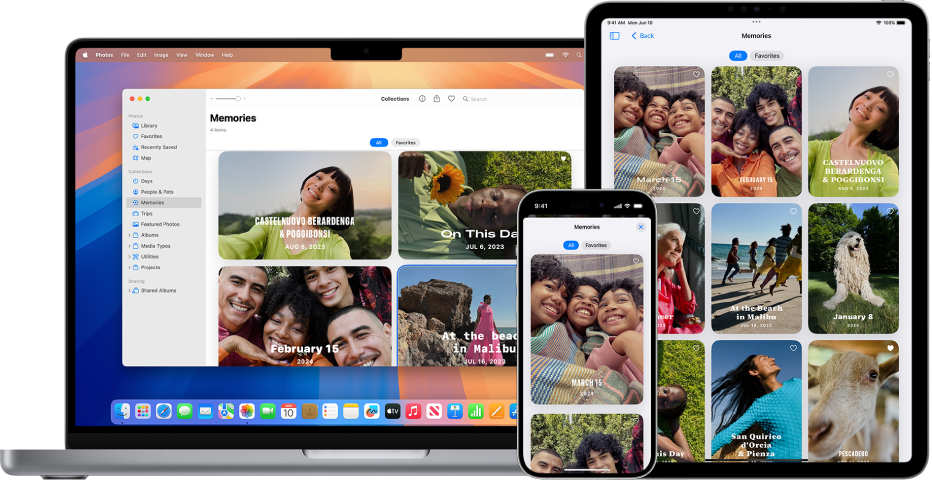
Vse nove fotografije in videi, ki jih dodate v aplikacijo Fotografije, se prikažejo v vseh napravah, v katerih je vklopljena storitev Fotografije iCloud. Vaše fotografije in albumi so v vseh napravah organizirane na enak način, in če izvedete urejanja ali odstranite elemente, se spremembe prikažejo v vseh napravah. Ko dobite novo napravo, storitev Fotografije iCloud hitro sinhronizira vašo knjižnico fotografij z napravo.
Pred začetkom
Prepričajte se, da je v Macu in drugih napravah nameščena najnovejša programska oprema: v Macu in drugih napravah Apple, na primer iPhonu, iPadu, Apple TV-ju ali v napravi Apple Vision Pro programsko opremo posodobite na najnovejšo različico.
Vpis v račun Apple: če niste vpisani v svoj račun Apple, izberite meni Apple

Vklop storitve Fotografije iCloud
Odprite aplikacijo Fotografije
 v Macu.
v Macu.Izberite Fotografije > Nastavitve in nato kliknite iCloud.
Označite potrditveno polje Fotografije iCloud.
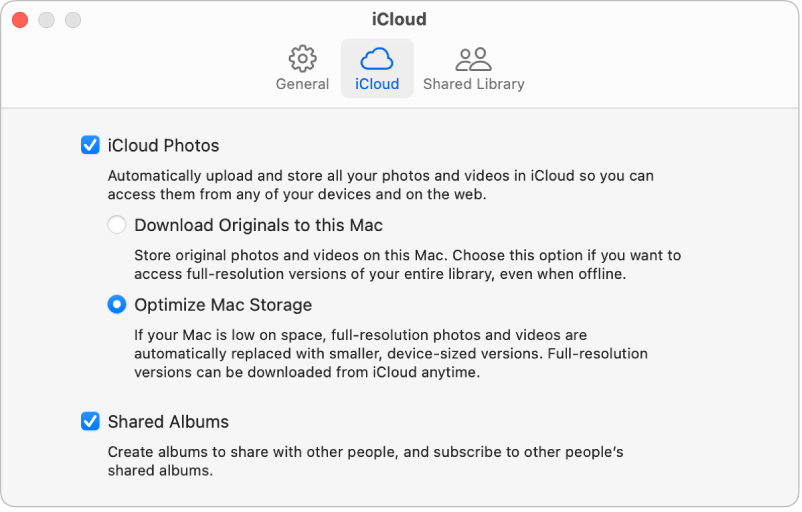
Izberite eno od naslednjih možnosti:
Prenesi izvirnike v ta Mac: shranjuje različice fotografij v polni velikosti tako v Macu kot v storitvi iCloud.
Optimiziraj shrambo v Macu: shranjuje manjše različice fotografij v Macu, ko je prostor v shrambi omejen, in ohrani izvirne fotografije v polni velikosti v storitvi iCloud. To možnost izberite, da prihranite prostor v Macu. Če želite obnoviti izvirnike v Macu, preprosto izberite »Prenesi izvirnike v ta Mac«.
Ko prvič vklopite Fotografije iCloud, bo trajalo nekaj trenutkov, preden bodo fotografije prenesene v storitev iCloud. Fotografije lahko še naprej uporabljate, ko poteka nalaganje vaših fotografij.
Če želite, da storitev Fotografije iCloud sinhronizira fotografije z vsemi vašimi napravami, se vpišite v isti račun Apple, da vklopite Fotografije iCloud v vseh svojih napravah.
Prekinitev uporabe storitve Fotografije iCloud v Macu
Fotografije iCloud lahko izklopite v Macu, tako da fotografije niso posodobljene med Macom in drugimi napravami.
Odprite aplikacijo Fotografije
 v Macu.
v Macu.Izberite Fotografije > Nastavitve in nato kliknite iCloud.
Počistite potrditveno polje Fotografije iCloud.
Kliknite Prenesi, da prenesete fotografije in videe iz storite iCloud v Mac, ali kliknite Odstrani iz Maca, da odstranite vse fotografije in videe, ki niso bili v celoti preneseni.
Ko izklopite Fotografije iCloud v Macu, ostane vaša knjižnica fotografij v storitvi iCloud in je na voljo vašim drugim napravam, ki uporabljajo Fotografije iCloud.
Prekinitev uporabe storitve Fotografije iCloud v vseh računalnikih in napravah Apple
V Macu izberite meni Apple

Če svojega imena ne vidite, kliknite »Vpis«, da se vpišete v svoj račun Apple ali ga ustvarite.
Kliknite iCloud.
Kliknite gumb Upravljaj, nato Fotografije in še »Izklop in izbris iz storitve iCloud«.
OPOZORILO: Če Fotografije iCloud izklopite v vseh napravah, bodo vaše fotografije in videi izbrisani iz storitve iCloud v roku 30 dni brez možnosti obnovitve (razen če pred iztekom tega roka kliknete Razveljavi brisanje).